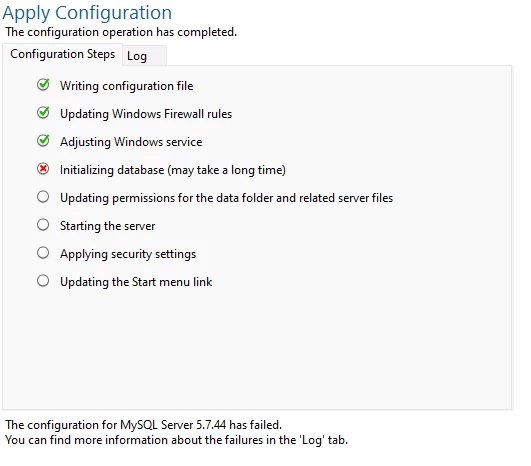MySQL的详细安装教程
一、安装ZIP版本
下载
mysql-5.5.27-win32.zip(根据系统进行相应的下载)
解压
将文件解压在不包含中文、不包含空格的目录下

配置
在my.ini文件中的[mysqld]下面添加下面内容
[mysqld]
basedir=D:\\java\\mysql-5.5.27-win32
datadir=D:\\java\\mysql-5.5.27-win32\\data
注意:mysql5.5.21以后此步不需设置
启动MySQL服务器

启动成功
第一次
第一次启动时,会在/data 目录下创建需要的所需文件

第二次

将MySql设置成window服务
添加
![]()
移除

手动操作(了解)
创建
sc create MySQL binpath= "D:\java\mysql-5.5.27-win32\bin\mysqld MySQL" displayname= "MySQLxx" start= auto

删除
sc delete MySQL
启动
net start MySQL

关闭
net stop MySQL

二、安装版本
1、运行mysql-5.5.27-win32.msi
2、进入欢迎界面,点击“下一步”
3、同意使用协议,点击“下一步”
4、选择安装类型

5、选择安装路径
具体路径自定义

注意:需要单独修改数据库文件所在位置,方便查看和管理。建议放置到mysql安装目录下的data目录

6、确定安装(install)
7、企业版本介绍

8、确定安装成功,并进行数据库初始化操作

选择“配置实例”复选框后,看到以下窗口提示

如果没有勾选,可以在mysql安装目录下,bin目录中执行MySQLInstanceConfig.exe文件
此文件只有安装中存在
9、选择配置类型

10、选择服务类型

11、选择支持的数据库类型

12、设置事务文件位置

13、设置并发连接数

14、网络参数配置

如果勾选了“Add firewall exception for this port”,但是你服务器的Windows的防火墙又没有开启,所以会有如下提示“终结点映射器中没有更多的终结点可用”

15、数据库默认字符集

16、操作系统设置

17、安全设置

18、安装成功

三、安装测试及常用操作
首次登陆
mysql -uroot –p 或 mysql -uroot
 |
|
查询所有数据库
show databases;

每一个数据库,就是一个数据文件夹

设置密码
查询
用户保存在mysql数据库中的user表中
select host,user,password from user; 【字段太多,只查看user表中3字段:host,user,password】

修改user表

使用mysqladmin
格式:mysqladmin -u用户名 -p旧密码 password 新密码
mysqladmin -uroot -p1234 password 123456
因为开始时root没有密码,所以-p旧密码一项就可以省略了
四、中文乱码
设置数据库编码
mysql> create database test2 character set UTF8;
![]()
添加、查询数据

查询当前数据库编码
mysql> show variables like "char%";

五、配置文件介绍
1.my-small.cnf是为了小型数据库而设计的。不应该把这个模型用于含有一些常用项目的数据库。
2.·my-medium.cnf是为中等规模的数据库而设计的。如果你正在企业中使用RHEL,可能会比这个操作系统的最小RAM需求(256MB)明显多得多的物理内存。由此可见,如果有那么多RAM内存可以使用,自然可以在同一台机器上运行其它服务。
3·my-large.cnf是为专用于一个SQL数据库的计算机而设计的。由于它可以为该数据库使用多达512MB的内存,所以在这种类型的系统上将需要至少1GB的RAM,以便它能够同时处理操作系统与数据库应用程序。
4·my-huge.cnf是为企业中的数据库而设计的。这样的数据库要求专用服务器和1GB或1GB以上的RAM。
这些选择高度依赖于内存的数量、计算机的运算速度、数据库的细节大小、访问数据库的用户数量以及在数据库中装入并访问数据的用户数量。随着数据库和用户的不断增加,数据库的性能可能会发生变化。
工具获取
作者:涛哥
链接:https://ltbk.net/back/db/mysql/article/649.html
文章版权归作者所有,未经允许请勿转载。